PhpMyAdmin
둘러보기로 가기
검색하러 가기
MySQL의 관리 콘솔인 phpMyAdmin을 정리 한다.
- 홈페이지 : http://www.phpmyadmin.net/home_page/index.php
- 다운로드 : http://www.phpmyadmin.net/home_page/downloads.php
- 라이센스 : GPL 2.0
- 플랫폼 : PHP 기반
목차
설치 가이드
- $PHP_HOME/php.ini에서 아래와 같이 하여 mbstring, mcrypt 확장 모듈을 사용할 수 있도록 한다.
[PHP_MBSTRING] extension=php_mbstring.dll [PHP_MCRYPT] extension=php_mcrypt.dll
- Apache HTTP Server의 /conf/httpd.conf에서 다음과 같이 설정한 후 재기동 한다.
<Directory />
Options FollowSymLinks
AllowOverride None
# Order deny,allow
# Deny from all
</Directory>
###--- phpmyadmin을 위한 환경 설정
Alias /phpmyadmin d:/www/phpmyadmin
<Directory "/phpmyadmin">
Order allow,deny
Allow from all
</Directory>
- 다운로드 사이트에서 phpMyAdmin-3.1.2-all-languages.zip 파일을 다운로드 한다.
- d:/www/phpmyadmin에 압축 파일에 있는 파일을 복사한다.
- d:/www/config.sample.inc.php 파일을 config.inc.php로 복사한후 아래와 같이 수정 한다.
//--- 쿠키를 위한 hash로 아무 문자나 채워준다. $cfg['blowfish_secret'] = 'lfkjdiikdf78fejlkre893864';
- http://localhost/phpmyadmin/로 접속하여 사용한다.
Linux용 설치 가이드
설치전 사전 준비 사항
- MySQL 설치
- Apache Http Server 설치
- PHP 설치
phpMyAdmin 설치
Ubuntu Server에서 phpMyAdmin을 설치 한다.
- phpmyadmin 3.1.2 설치
apt-get install phpmyadmin sudo /etc/init.d/apache2 restart
- vi /etc/apache2/apache2.conf
- 맨 마지막 라인에 아래 사항을 추가
- Apache에 mod_rewrite가 활성화되어 있을 경우 추가할 필요가 없음
#--- Enable PHPMyAdmin Include /etc/phpmyadmin/apache.conf
- http://localhost/phpmyadmin 로 접속한다.
- 설치 정보
- 설치 폴더 : /usr/share/phpmyadmin/
- 환경 폴더 : /etc/phpmyadmin/
- 작업 폴더 : /var/lib/phpmyadmin/
- 서비스 폴더 : /var/www/phpmyadmin/
CentOS용 설치 가이드
설치전 사전 준비 사항
- MySQL 설치
- Apache HTTP Server 설치
- PHP 설치
phpMyAdmin 설치
- PHP Extensions을 설치 한다.
yum -y install php-mbstring yum -y install php-mcrypt
- 다운로드 사이트에서 phpMyAdmin-3.2.2.1-all-languages.zip 파일을 다운로드 한다.
- /var/www/html/phpmyadmin에 압축 파일에 있는 파일을 복사한다.
- /var/www/html/phpmyadmin/config.sample.inc.php 파일을 config.inc.php로 복사한후 아래와 같이 수정 한다.
//--- 쿠키를 위한 hash로 아무 문자나 채워준다. $cfg['blowfish_secret'] = 'lfkjdiikdf78fejlkre893864';
- http://localhost/phpmyadmin/로 접속하여 사용 한다.
사용자 가이드
관리자 가이드
DB Schema와 사용자 추가 설정
- phpMyAdmin (http://localhost/phpmyadmin)에 root 관리자로 로그인한다.
- 데이터베이스 만들기
- 첫 화면 중간에 있는 "새 데이터베이스 만들기" 에서 데이터베이스명(testdb), utf8_unicode_ci 를 입력한 후 "만들기" 버튼을 선택하여 새 데이터베이스를 생성한다.
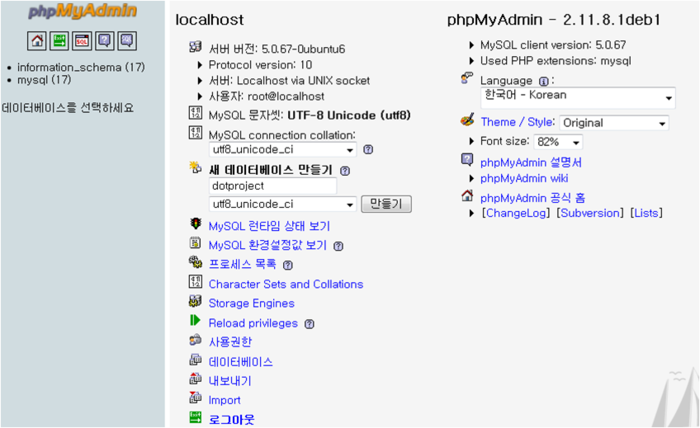
- 사용자 추가
- 첫 화면 중간 하단에 있는 "사용권한" 링크를 선택 한다.
- 화면 중간에 있는 "새 사용자 추가" 링크를 선택 한다.
- 사용자명에 "testUser"를 등록하고 암호를 등록한 후 화면 하단의 "실행" 버튼을 선택하여 사용자를 추가한다.
- Database for user 영역의 "create database with same name and grant all privileges"를 선택하며 동일한 이름의 데이터베이스를 사용할 수 있는 모든 권한이 사용자에게 할당된다.
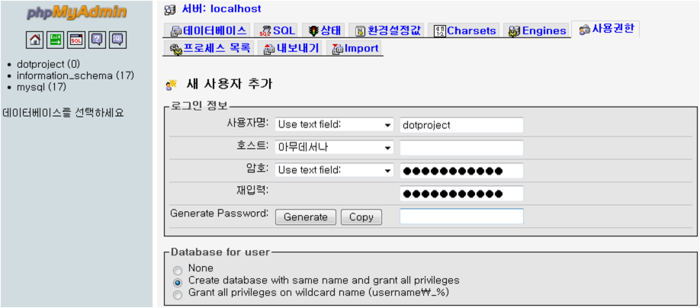
- 사용자 권한 설정
- phpMyAdmin의 첫 화면에서 좌측 메뉴의 mysql 링크를 선택한다.
- "SQL" 탭을 선택한 후 아래 sql 문을 차례대로 실행한다.
grant all privileges on DB명.* to 아이디명@localhost identified by '암호'; flush privileges; select host, user, password from user order by user, host;
- 필요한 경우에 localhost 대신에 %를 사용하여 모든 host에서 접속할 수 있는 권한이 줄 수 있으나 sql문으로 등록이 되지 않으므로 다른 이름으로 등록한 후 레코드를 update하여 등록하여야 한다.
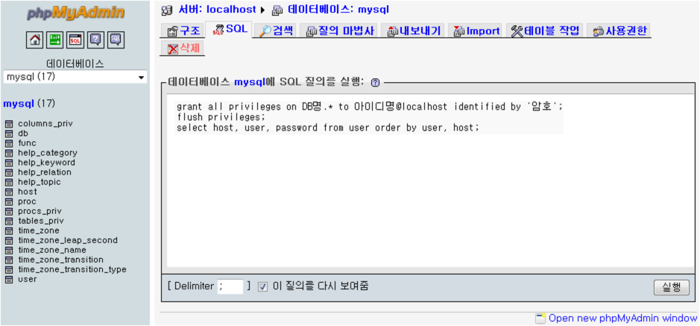
참고 문헌
- MySQL
- phpMyAdmin 2.9 설치 : Windows에서 phpMyAdmin 설치